Używanie modeli niestandardowych z usługi Uczenie maszynowe Azure
Przepływy pracy w Dynamics 365 Customer Insights - Data pomagają wybrać dane, z których chcesz generować szczegółowe informacje, i odwzorować wyniki na ujednolicone dane klientów. Przepływy pracy mogą zawierać niestandardowe modele ulepszone przy użyciu sztucznej inteligencji (AI), które tworzysz w Azure Machine Learning.
Wymagania wstępne
Uwaga
Wsparcie dla Machine Learning Studio (classic) zakończy się 31 sierpnia 2024 roku. Zalecamy przejście na Azure Machine Learning do tej daty. Nie można już tworzyć nowych Machine Learning Studio (klasycznym), ale można korzystać z istniejących zasobów do 31 sierpnia 2024 r.
Obszar roboczy: Obszar roboczy usługi Azure Machine Learning z potokiem
Uprawnienia dostępu:
Obszar roboczy usługi Azure Machine Learning z potokiem: uprawnienia dostępu właściciela lub użytkownika o uprawnieniach administratora
Środowisko Customer Insights - Data: uprawnienia administracyjne współautor użytkowników
Konto magazynu: konto magazynu Azure Data Lake Storage Gen2 skojarzone z wystąpieniem programu Azure Studio
Modele niestandardowe w Customer Insights - Data nie obsługują źródeł danych, które są aktualizowane z odświeżeniami odświeżenia danych.
Dane są przesyłane między wystąpieniami środowiskami Customer Insights - Data a wybranymi usługami internetowymi lub potokami platformy Azure w przepływie pracy. Podczas przesyłania danych do usługi platformy Azure upewnij się, że usługa jest skonfigurowana do przetwarzania danych w sposób (oraz w lokalizacji) umożliwiający zachowanie zgodności z wymaganiami prawnymi lub regulacyjnymi.
Konfigurowanie połączenia usługi Azure Machine Learning
W rozwiązaniu Customer Insights - Data przejdź do Ustawienia>Połączenia.
Przewiń do Różne połączenia.
Wybierz opcję Konfiguruj na kafelku Azure Machine Learning.
Wprowadź informacje o połączeniu:
- Nazwa wyświetlana: wprowadź unikatową, rozpoznawalną nazwę opisującą połączenie. Musi rozpoczynać się od litery i może zawierać tylko cyfry, litery i znaki podkreślenia.
- Dzierżawa: wprowadź dzierżawę powiązaną z obszarem roboczym usługi Azure Machine Learning. Zaloguj się po wyświetleniu monitu.
- Obszar roboczy: wprowadź obszar roboczy usługi Azure Machine Learning.
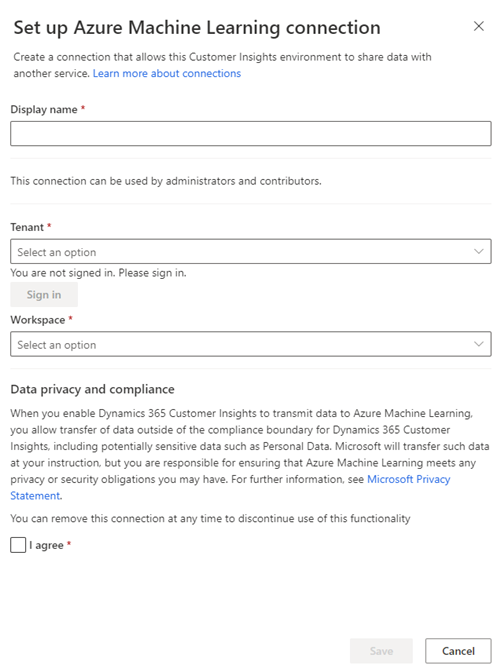
Przejrzyj informacje dotyczące ochrony prywatności i zgodności z danymi i zaznacz opcję Wyrażam zgodę.
Wybierz pozycję Zapisz.
Dodaj nowy przepływ pracy
Przejdź do opcji Szczegółowe informacje>Przewidywania.
Na karcie Utwórz wybierz pozycję Użyj tego modelu na kafelku Model niestandardowy (Azure Machine Learning v2).
Wybierz informacje o połączeniu:
- Połączenie: wybierz połączenie z obszarem roboczym usługi Azure Machine Learning lub wybierz opcję Dodaj połączenie, aby skonfigurować nowe.
- Potok: wybierz potok połączony z obszarem roboczym usługi Azure Machine Learning.
- Ścieżka wyjściowa: wybierz ścieżkę wyjściową powiązaną z potokiem.
- Wyjściowy magazyn danych: wybierz wyjściową ścieżkę magazynu danych powiązaną z potokiem.
Wybierz Rozpocznij.
W kroku Nazwa modelu wprowadź lub wybierz następujące informacje:
- Nazwa: rozpoznawalna nazwa modelu.
- Nazwa tabeli wyjściowej: nazwa tabeli wyjściowej dla wyników wyjściowych potoku.
- Klucz podstawowy: atrybut, który ma być kluczem podstawowym tabeli wyjściowej.
- Identyfikator klienta: atrybut odpowiadający identyfikatorowi klienta ujednoliconego.
Wybierz Dalej.
W kroku Wymagane dane wybierz opcję Dodaj dane.
Dodaj dane do użycia w swoim niestandardowym modelu. Zmapuj wszystkie atrybuty danych i wybierz opcję Zapisz.
Można zapisać i wrócić do tego kroku, ale nie można uruchomić modelu, jeśli nie zostaną zamapowane wszystkie atrybuty. Nie można dodawać atrybutów opcjonalnych. Aby chcesz edytować atrybuty, zmień je w obszarze roboczym usługi Azure Machine Learning.
Wybierz Dalej.
W kroku Przejrzyj i uruchom przejrzyj szczegóły modelu i w razie potrzeby dokonaj zmian.
Wybierz pozycję Zapisz i uruchom.
Zarządzaj przepływem pracy
Wybierz Szczegółowe informacje>Przewidywania i wybierz kartę Moje przewidywania.
Aby wyświetlić dostępne akcje, wybierz wielokropek pionowy (⋮) obok modelu.
- Edytuj przepływ pracy w celu zmiany konfiguracji modelu lub połączenia.
- Odśwież przepływ pracy na żądanie. Przepływ pracy jest również uruchamiany automatycznie przy każdym zaplanowanym odświeżaniu.
- Usuń przepływ pracy. Tabela, która została użyta do utworzenia przepływu pracy nie jest usuwana.
Wyświetlanie wyników
Wyniki przepływu pracy są przechowywane w zdefiniowanej przez użytkownika tabeli Nazwa tabeli wyjściowej. Wyświetl na stronie Dane>Tabele lub za pomocą opcji dostęp do interfejsu API.
Dostęp za pośrednictwem interfejsu API
Aby pobrać dane z tabeli modelu niestandardowego, należy użyć następującego zapytania OData:
https://api.ci.ai.dynamics.com/v1/instances/<your instance id>/data/<custom model output table name>%3Ffilter%3DCustomerId%20eq%20'<guid value>'
Zastąp
<your instance id>identyfikatorem środowiska Customer Insights, jak pokazano na pasku adresu przeglądarki.Zastąp
<custom model output table>nazwą tabeli podaną w kroku Nazwa modelu.Zastąp
<guid value>identyfikatorem klienta widocznym dla klienta, jak pokazano w poluCustomerIDna stronie profilów klientów.